必剪电脑版中使用渐变彩色特效的方法教程
2023-07-21 11:58:25作者:极光下载站
必剪是哔哩哔哩的官方视频剪辑软件,很多小伙伴都在使用。在电脑版必剪中如果我们希望设置视频画面慢慢变为彩色的效果,小伙伴们知道具体该如何进行操作吗,其实操作方法是非常多且简单的,小编这里为小伙伴们分享两种比较常用的操作方法,步骤都是非常简单的,小伙伴们可以打开自己的软件后一起动手操作起来。如果小伙伴们还没有电脑版必剪这款软件,可以在文末处进行下载和安装,
方便后续需要的时候可以快速打开进行使用。接下来,小编就来和小伙伴们分享具体的操作步骤了,有需要或者是有兴趣了解的小伙伴们快来和小编一起往下看看吧!
操作步骤
第一步:点击打开必剪电脑版,在首页点击“开始创作”,或者双击已保存的草稿视频继续编辑;
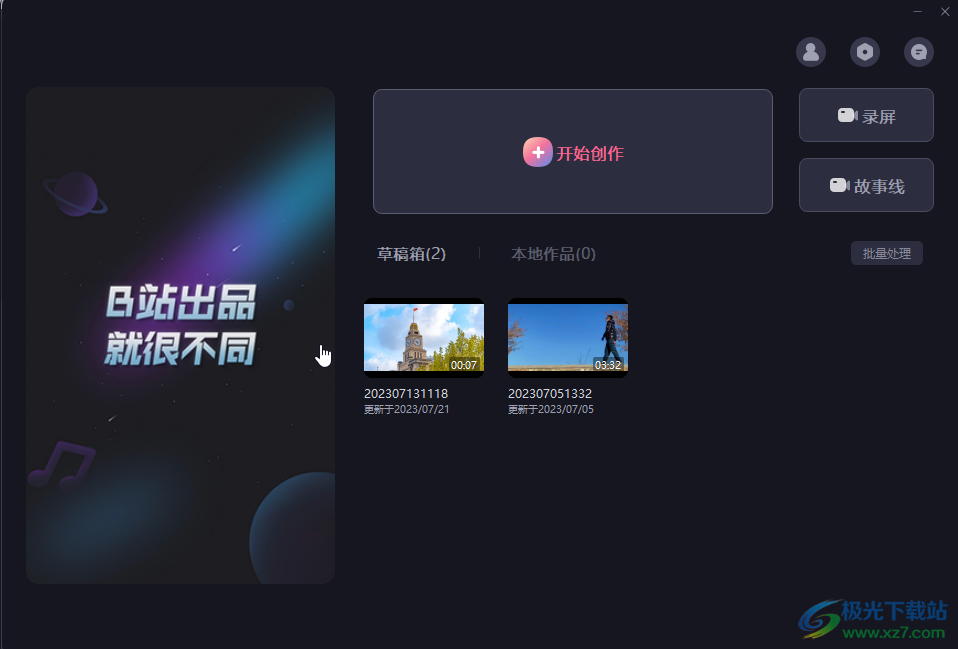
第二步:进入主页后,可以在“本地素材”导入素材,也可以在“素材库”中下载素材,然后将其拖动到时间轴;

第三步:方法1.在“特效”栏点击下载“渐变彩色”,下载后将其拖动到时间轴中视频素材的上方;
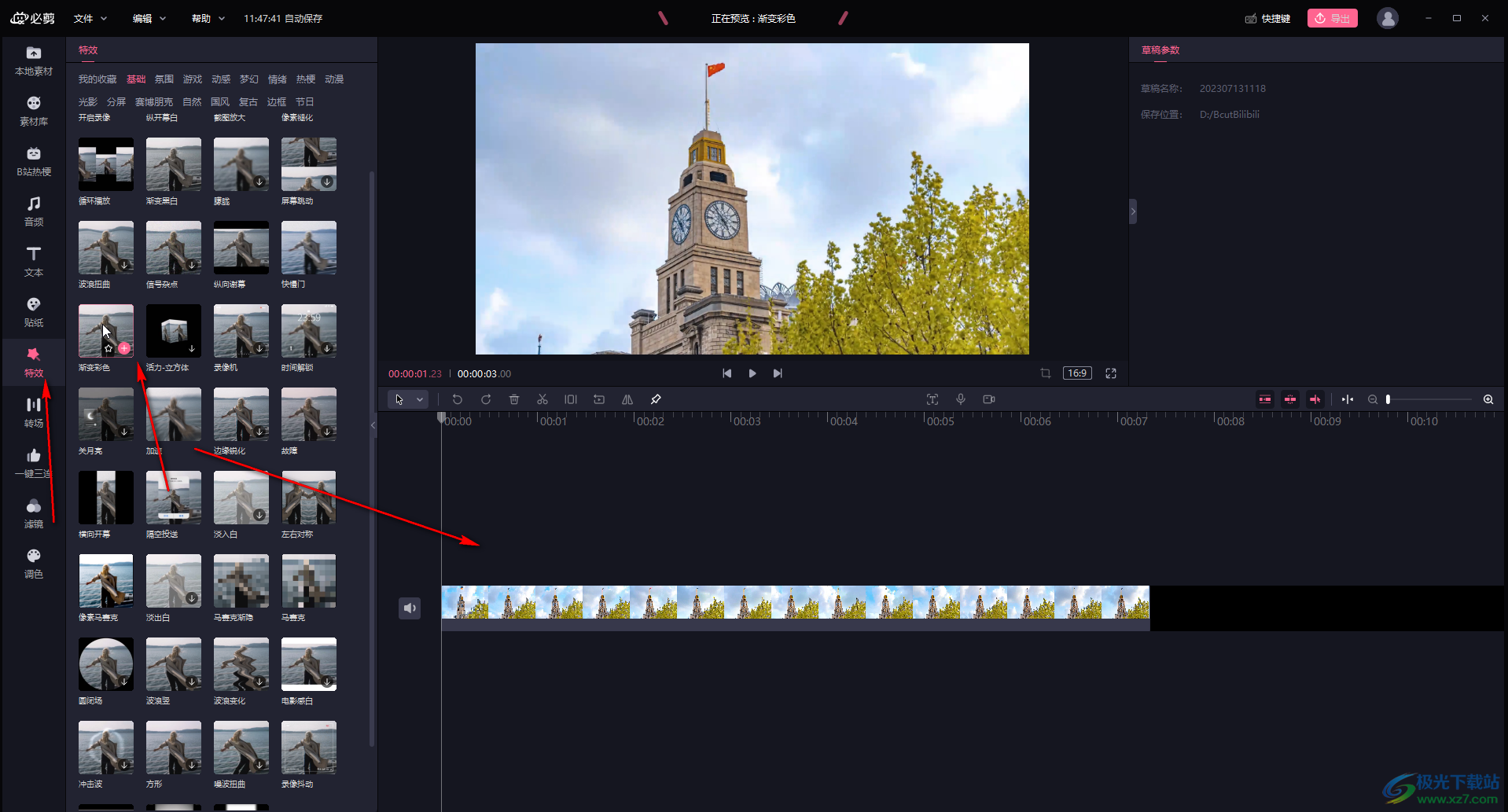
第四步:拖动特效的两段,使其和视频素材一样长,在右上方可以调整特效强度,这样就可以实现画面逐渐由黑白变为彩色的效果了;
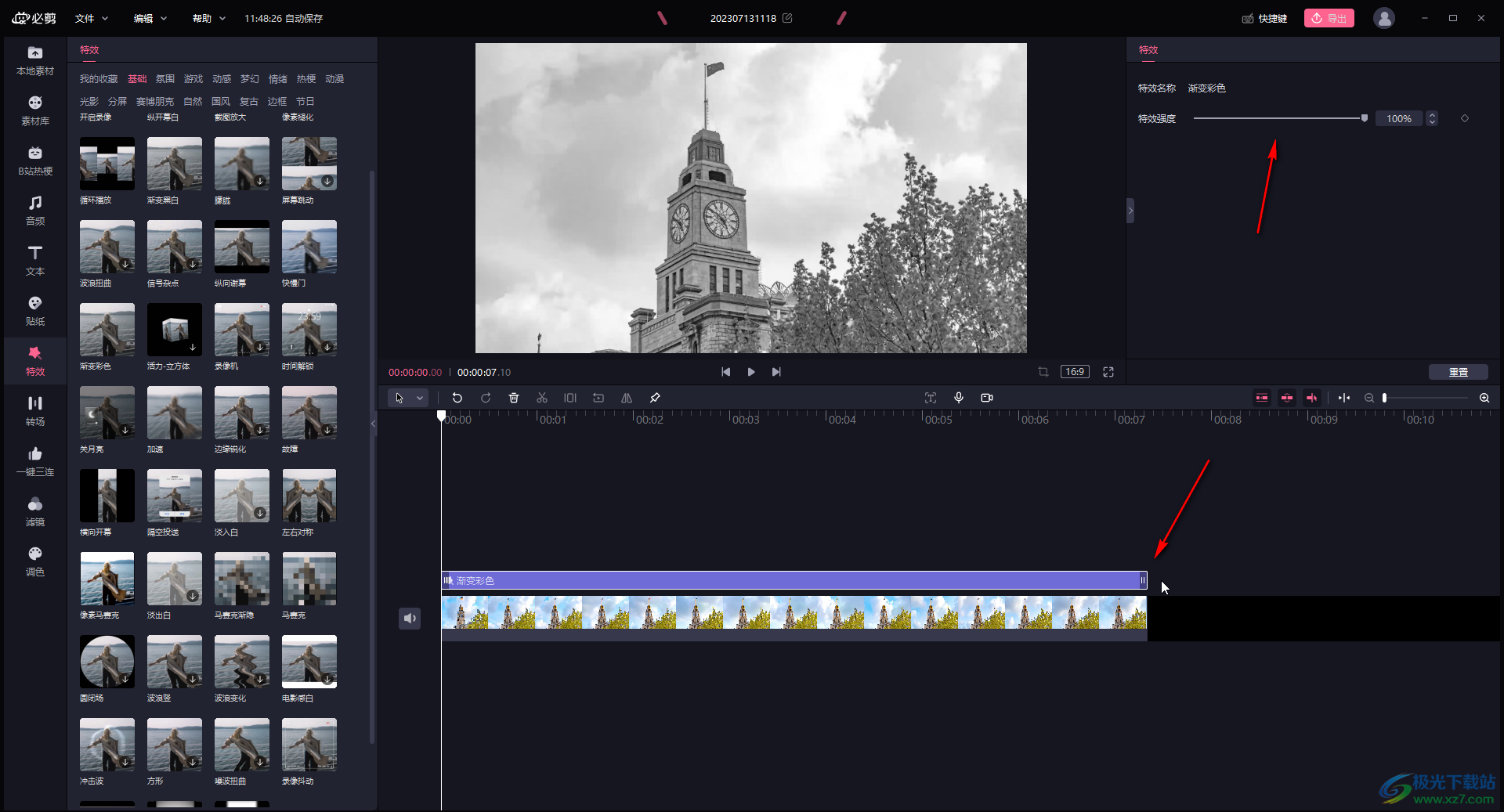
第五步:方法2.在“调色”栏,将自定义调色拖动到时间轴中视频素材的上方并点击选中,在时间轴中将指针移动到开始的地方,在右上方将“饱和度”往左滑动设置为负数,也就是变为黑白效果,点击右侧的关键帧图标添加一个关键帧,在时间轴中将指针移动到结尾的地方,将“饱和度”网右滑动设置为正数,也就是变为彩色效果,会自动添加上第二个关键帧,这样从第一个关键帧到第二个关键帧的时间画面就会慢慢变为彩色。
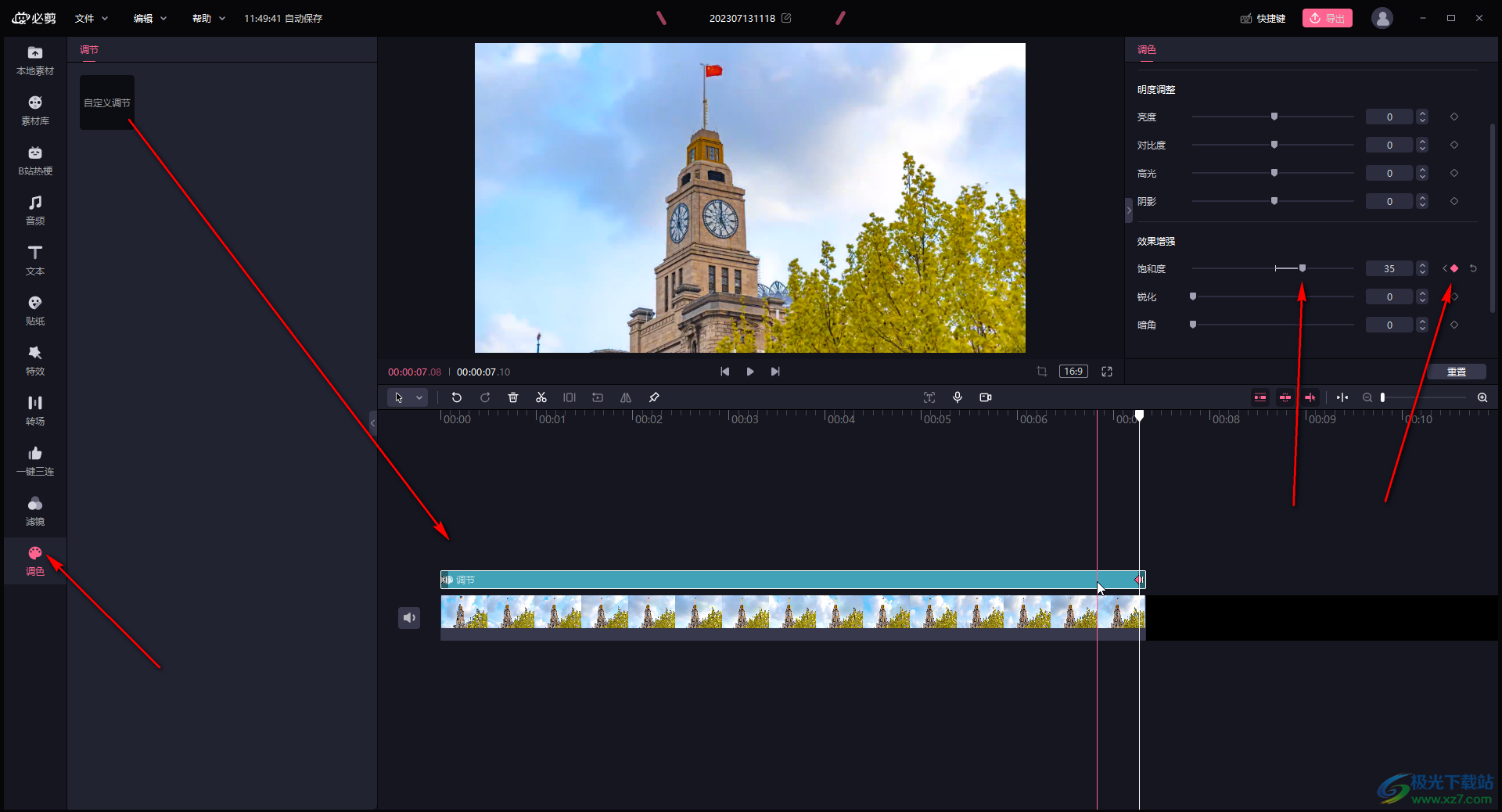
以上就是电脑版必剪中设置画面慢慢变为彩色的方法教程的全部内容了。以上步骤操作起来都是非常简单的,小伙伴们可以打开自己的软件后一起动手操作起来。
